Touches accidentelles ? Activez le "Mode Jeu" pour iPhone et iPad !
Publié: 2022-09-16Depuis que j'ai commencé à jouer sur un iPhone, les contacts accidentels ont été des cauchemars. En particulier dans les jeux multijoueurs comme COD Mobile, Apex Legends, etc. Si vous faites partie de ceux qui ont dû faire face à des touches accidentelles en jouant sur un iPhone ou un iPad, vous savez à quel point iOS a besoin d'un "mode de jeu".
En prenant note, j'ai trouvé une solution qui empêchera les contacts accidentels et vous permettra de profiter de votre session de jeu en toute tranquillité. Dans cet article, nous verrons comment créer votre mode de jeu sur votre iPhone.
En attendant, avant d'aborder la préparation de votre iPhone pour votre prochaine session de jeu, nous noterons pourquoi l'iPhone a besoin d'un mode de jeu approprié intégré à iOS. Un mode de jeu qui se déclenche chaque fois que vous lancez un jeu.
Besoin d'un mode jeu pour iPhone !
Lorsque nous parlons de touches accidentelles, cela ne se limite pas aux balayages depuis le haut de l'écran qui ouvrent le centre de notification ; mais aussi les balayages depuis le bas de l'écran, ce qui minimise l'App.
Nous savons que c'est assez frustrant, surtout dans ces moments cruciaux où un décalage d'une seconde peut vous tuer dans un match. Pendant ce temps, après avoir rouvert l'application ou fermé le centre de notification ou de contrôle, il y a un léger décalage. Ce qui, encore une fois, peut vous faire tuer au milieu d'un combat dans des jeux comme COD Mobile, Apex Legends, PUBG New State et autres.
Cependant, les choses ne se limitent pas à cela. Au milieu du jeu, l'iPhone affiche une notification d'appel ou de SMS et que vous appuyez accidentellement dessus, vous êtes à nouveau dans ce scénario. C'est pourquoi l'iPhone a besoin d'un mode de jeu approprié, pour faire taire les notifications, pour annuler les glissements accidentels du haut ou du bas de l'écran.
Et dans ce scénario, l'iPhone perd face à ses homologues Android. Alors qu'on ne peut qu'espérer qu'Apple intègre bientôt un mode jeu pour iPhone dans la prochaine mise à jour iOS. Pour le moment, vous pouvez profiter de vos sessions de jeu en créant votre propre mode de jeu pour votre iPhone.
Mode jeu pour iPhone
Pour ceux qui ne savent pas comment fonctionne un mode de jeu, il booste les performances de jeu d'un smartphone en effectuant quelques séries d'actions. Premièrement, il fait taire les notifications ; deuxièmement, il augmente la vitesse du réseau ; troisièmement, il annule les glissements accidentels du haut ou du bas de l'écran. En gardant ces éléments à l'esprit (à part l'augmentation du réseau, que l'iPhone ne vous permet pas de contrôler), voici ce que vous devez faire.
Vous pouvez soit créer un mode de jeu simple pour votre iPhone via le "Focus". Désormais, cela ne fera que taire les notifications, mais ne vous évitera pas les balayages accidentels. Si vous êtes d'accord avec les balayages accidentels, vous devriez opter pour celui-ci. Cependant, si vous voulez une expérience de jeu fluide, n'hésitez pas à passer à la deuxième partie.
Mode jeu sur iPhone via Focus
1. Première étape, balayez vers le bas pour ouvrir le centre de contrôle et appuyez longuement sur le bouton Focus.
2. À partir de là, vous pouvez personnaliser le "Gaming Focus" déjà existant sur iOS pour faire taire les notifications ou créer le vôtre à partir de zéro.
3. Si vous souhaitez créer le vôtre, cliquez sur le bouton + et sélectionnez personnalisé dans le menu suivant.
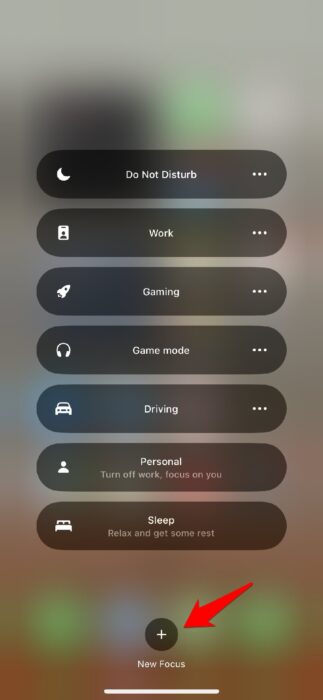
4. Choisissez un focus personnalisé dans la liste.
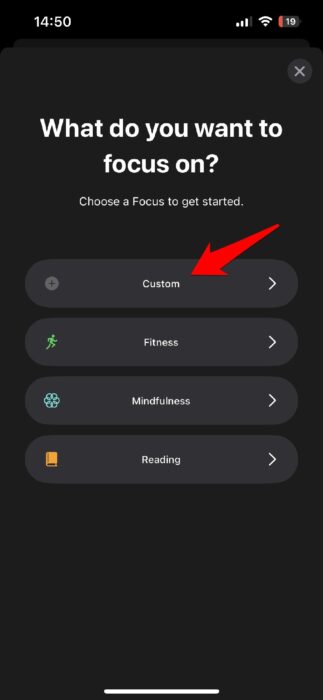
5. Maintenant, nommez le mode de jeu focus ou le nom de votre choix et cliquez sur suivant.
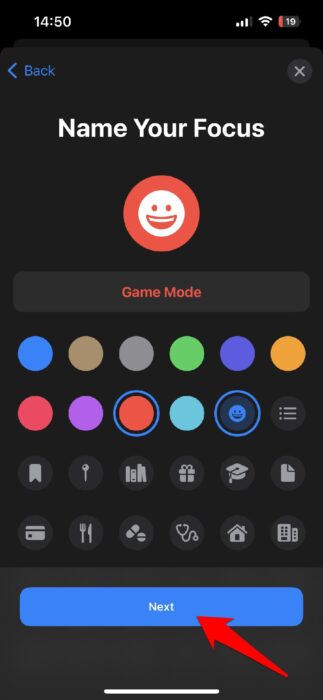
6. Sur l'écran suivant, cliquez sur Personnaliser la mise au point.
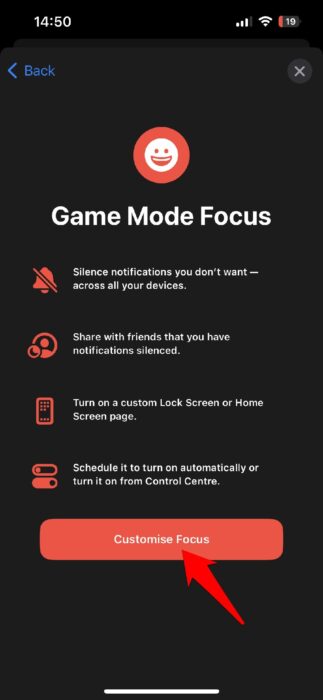
7. Maintenant, cliquez sur Personnes et choisissez Autoriser les notifications de . Décochez maintenant tous les contacts affichés par l'iPhone et cliquez sur suivant.
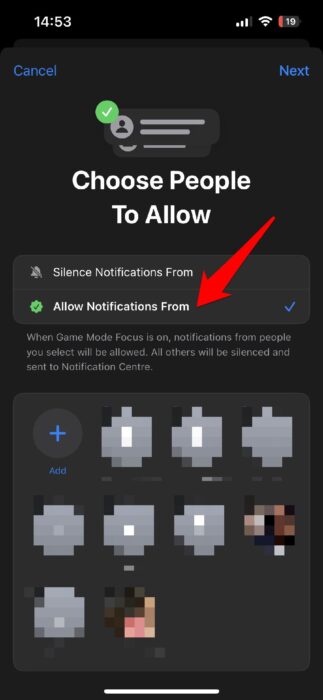
8. Sur l'écran suivant, choisissez Personnes autorisées uniquement . Étant donné que vous n'avez autorisé aucun contact, votre téléphone ne vous montrera aucune notification d'appel pendant ce Focus.
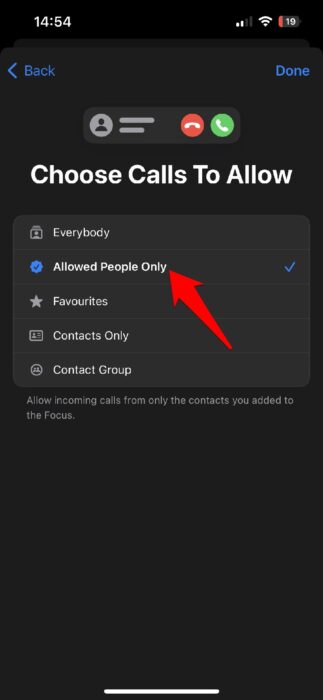
9. Cliquez sur Applications et choisissez Autoriser la notification de . L'iPhone ne vous montrera aucune application par défaut, et vous devez le laisser comme ça. Enfin, appuyez sur terminé.
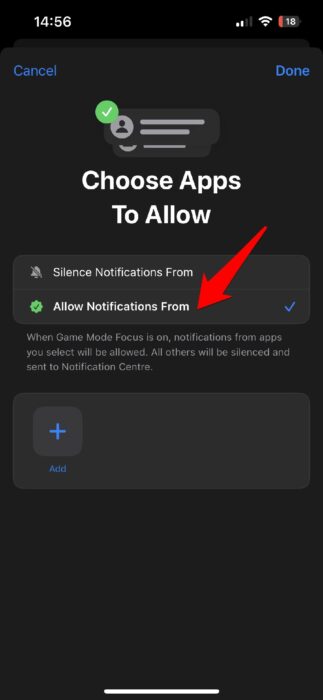
10. C'est tout ce que vous avez à faire pour créer un mode de jeu Focus simple sur iPhone. Si vous souhaitez modifier l'apparence de votre iPhone pendant vos sessions de jeu, assurez-vous de personnaliser l'écran. Vous pouvez choisir n'importe quelle couleur ou image d'arrière-plan différente à afficher lorsque votre iPhone est en mode de jeu Focus.
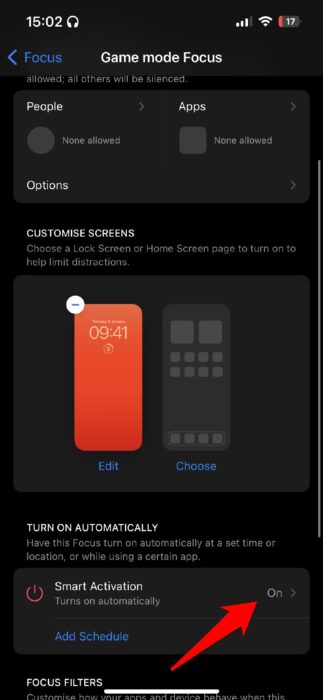
L'un des avantages que vous obtiendrez si vous choisissez de continuer avec le mode de jeu Focus par défaut sur votre iPhone est qu'il s'exécutera automatiquement lorsque vous connecterez une manette sans fil à votre iPhone. Si vous cherchez à connecter une manette, voici les guides qui vous aideront à connecter une manette PS4 DualShock à votre iPhone, une manette PS5 DualSense à votre iPhone et une manette Xbox à votre iPhone.

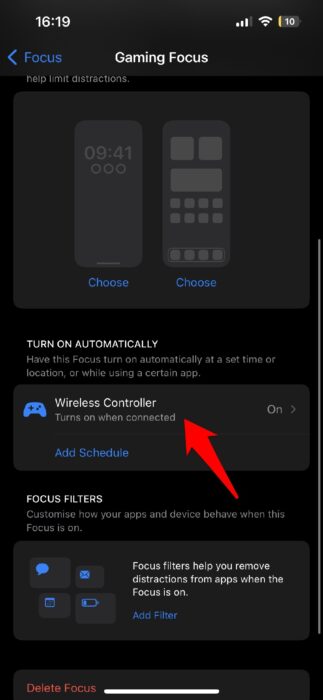
Mode jeu sur iPhone via l'accès guidé
Ce mode de jeu personnalisé pour iPhone est fait pour vous si vous êtes frustré par les touches accidentelles qui gâchent votre jeu. Non seulement cela fera taire les notifications, mais cela vous montrera qui appelle afin que vous ne manquiez aucun appel important. Cela pourrait être le cas avec le mode de jeu avec Focus. Dans le même temps, la notification n'entravera en aucune façon vos performances de jeu.
1. Tout d'abord, accédez aux paramètres de votre iPhone et recherchez l'accès guidé.
2. Accédez aux paramètres d'accès guidé, activez-le et configurez un mot de passe . Vous voudrez également activer l'identification de visage sur l'accès guidé pour un meilleur contrôle.
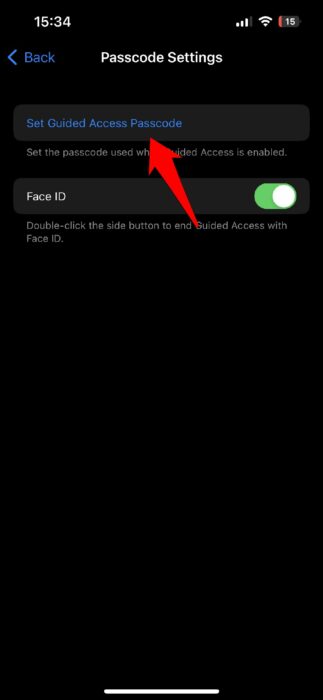
3. Deuxièmement, activez également le raccourci d'accessibilité pour activer et désactiver facilement l'accès guidé en tant que mode de jeu sur iPhone.
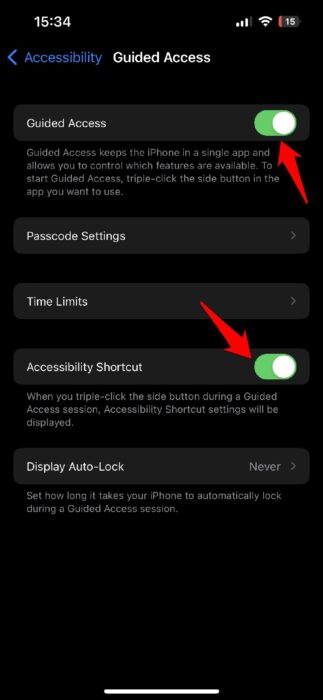
Bien que cela fasse le travail pour vous, vous devrez lancer l'accès guidé chaque fois que vous entrez dans un jeu en cliquant trois fois sur le bouton de l'écran de verrouillage. Pour le désactiver, encore une fois, triple-cliquez sur le bouton de l'écran de verrouillage et entrez le mot de passe. Cependant, si vous utilisez Face ID et que vous êtes sur iOS 16, il vous suffit de cliquer deux fois sur le bouton de l'écran de verrouillage pour désactiver l'accès guidé, qui fonctionnera également en mode paysage.
Automatisez le mode de jeu Accès guidé pour iPhone
Pour monter d'un cran, vous pouvez automatiser le mode de jeu Accès guidé pour iPhone. Cela permettra à votre iPhone de lancer le mode jeu de lui-même chaque fois que vous lancez un jeu spécifique.
Pour automatiser le mode de jeu pour iPhone, accédez à l'application Raccourcis et suivez les étapes mentionnées.
1. Accédez à Automation en cliquant dessus depuis le bas de l'écran, puis cliquez sur le bouton + dans le coin supérieur droit de l'écran.
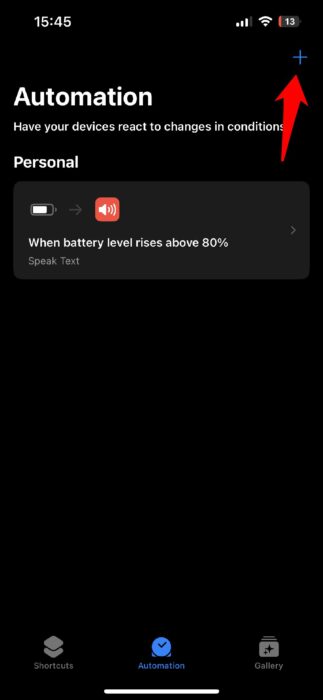
2. Maintenant, cliquez sur Créer une automatisation personnelle .
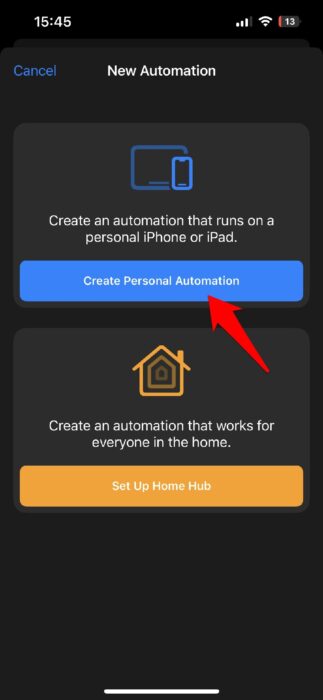
3. Cliquez sur Choisir, et dans la liste, faites défiler jusqu'à App, choisissez le jeu que vous voulez dans la liste et cliquez sur suivant. Par exemple, nous avons choisi Apex Legends.
4. Ensuite, cliquez sur Est ouvert , puis appuyez sur suivant.
5. Sur l'écran suivant, cliquez sur Ajouter une action .
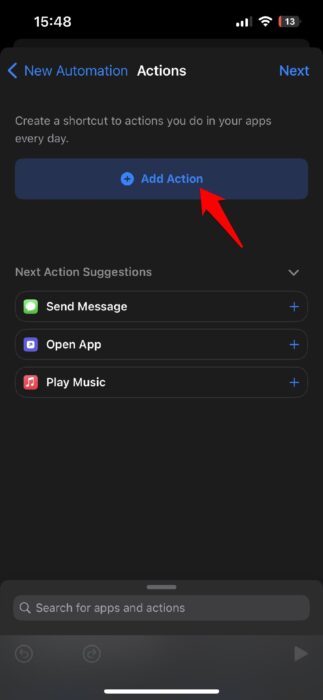
6. Dans la barre de recherche, recherchez Accès guidé , puis appuyez sur suivant.
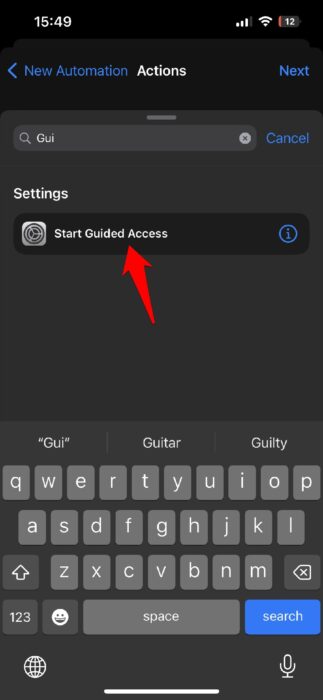
7. Sur l'écran final, désactivez le bouton Demander avant d'exécuter et cliquez sur terminé.
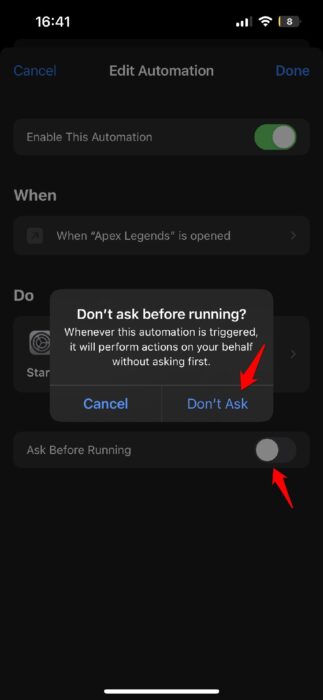
Et voilà, vous avez réussi à créer un mode de jeu pour iPhone qui non seulement désactive les notifications, vous évite les contacts accidentels, mais s'exécute également automatiquement.
Remarque : Bien que ce mode de jeu s'exécute automatiquement, vous devrez le désactiver manuellement en double-cliquant sur le bouton de l'écran de verrouillage si vous avez activé Face ID et que vous êtes sur iOS 16. Cependant, si vous n'exécutez pas iOS 16 , cliquez trois fois sur le bouton de l'écran de verrouillage et entrez le mot de passe pour désactiver le mode de jeu Accès guidé pour iPhone.
Attendre! Qu'en est-il de la consommation de RAM ?
Vous vous demandez peut-être pourquoi le mode de jeu que nous avons mentionné ci-dessus pour votre iPhone n'a rien à voir avec la consommation de RAM ! Eh bien, lors de nos tests, l'iPhone n'en a pas besoin, du moins pas pour le moment. Avec la structure iOS actuelle et les capacités de RAM, l'iPhone est bien équipé pour gérer les meilleurs jeux multijoueurs en ligne, vous pouvez même exécuter Discord en arrière-plan si vous le souhaitez, et cela ne nuirait pas à vos performances de jeu.
Pour le dire simplement, l'iPhone a besoin d'un moyen de faire taire la notification et les contacts accidentels avec un mode de jeu approprié, et pour l'instant, nous avons une solution. Cela signifie que vous êtes prêt à partir !


